华硕windows10怎么恢复出厂设置 华硕windows10怎么恢复出厂设置方法介绍
时间:2022-11-12 14:20:52
华硕windows10怎么恢复出厂设置呢,大家使用华硕win10的话如果遇到了要恢复出厂设置的情况该如何操作呢,其实很简单,用户使用该系统操作的话只要通过设置里面找到恢复就可以进行恢复出厂设置了, 一般对于用户来说这个位置都很容易找到的,下面就是具体的华硕windows10怎么恢复出厂设置方法介绍。
华硕windows10怎么恢复出厂设置
1、打开华硕电脑右击屏幕左下角开始菜单按钮(微软徽标),打开【设置】菜单
2、在【Windows设置】菜单中,找到【更新与安全】并点击进入
3、点击【重置此电脑】选项的【开始】按钮,在弹出的【初始化这台电脑】窗口中,按需选择【保留文件】或者【删除所有内容】
4、等待重置就绪,准备就绪后点击【重置】按钮,等待系统初始化完成即可还原出厂设置

深度win10玩 英雄联盟游戏崩溃 了,这是什么情况呢?大家都应该有玩过英雄联盟这个游戏吧,最近小编经常看到有用户在反馈这样的问题,出现问题无疑让人感到头疼,那么该怎么办呢?

win10用户在连接扫描仪去使用的时候遇到了无法初始化选定的扫描仪的情况,像这种情况要怎么办呢?这个情况大多是驱动出现问题了,大家可以安装一个第三方驱动软件,安装后点击检测
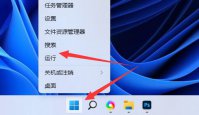
注册表编辑器包含了计算机性能记录和底层的系统状态信息以及各类其他数据,有些用户刚升级为win11系统,不知道怎么打开注册表编辑器,我们点win11电脑的windows徽标,点击运行窗口输入
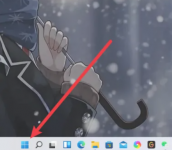
华硕笔记本怎么重装系统 ?新买的华硕笔记本遇到了系统问题怎么重装系统呢?那么小编就来介绍一下华硕笔记本重装系统教程。 工具/原料: 系统版本: Windows 11 品牌型号: 华硕天选

原神2.2版本几点更新。原神2.2版本即将上线了,有不少小伙伴想要体验2.2版本的内容了,想知道原神的2.2版本什么时候更新吗,感兴趣的小伙伴们赶快来看看吧。 原神2.2版本几点更新 一、
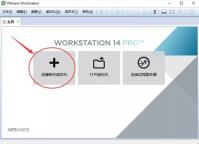
安装Linux系统是每一个初学者的第一个门槛,那下面我就带大家轻松的跨越这道门槛,今天是以虚拟机为例,下面一起来学习虚拟机linux系统安装的教程,想要安装的朋友就来看吧。 这里以